فهرست مطالب:
- مرحله 1: مرحله 1: Google Chrome را راه اندازی کنید و پنجره ناشناس را باز کنید
- مرحله 2: مرحله 2: منوی Tools را باز کنید
- مرحله 3: مرحله 3: به ابزارهای توسعه دهنده دسترسی پیدا کنید
- مرحله 4: مرحله 4: از نمای موبایل استفاده کنید
- مرحله 5: مرحله 5: وب سایت اینستاگرام را باز کنید
- مرحله 6: مرحله 6: وارد حساب خود شوید
- مرحله 7: مرحله 7: شروع به بارگذاری کنید
- مرحله 8: مرحله 8: تصویر را انتخاب کنید
- مرحله 9: مرحله 9: بارگذاری را به پایان برسانید

تصویری: نحوه ارسال تصاویر در اینستاگرام از رایانه خود با استفاده از Google Chrome: 9 مرحله
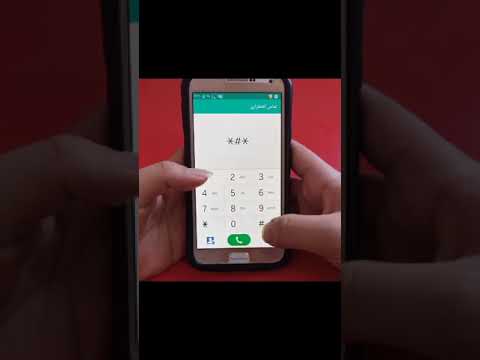
2024 نویسنده: John Day | [email protected]. آخرین اصلاح شده: 2024-01-30 08:56
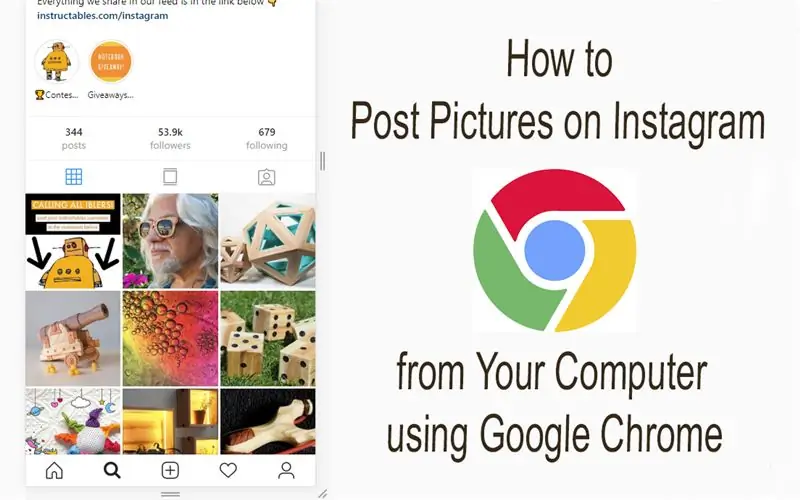
اینستاگرام در حال حاضر یکی از پیشروترین شبکه های اجتماعی است. افرادی که از این بستر استفاده می کنند می توانند عکس ها و فیلم های کوتاهی را که می توانند با استفاده از برنامه تلفن همراه Instagram بارگذاری شوند ، به اشتراک بگذارند. یکی از اصلی ترین چالش هایی که کاربران اینستاگرام با آن روبرو هستند محدودیت هایی است که برای بارگذاری عکس ها در حساب های خود اعمال می شود. این عمدتا به برنامه های Android و iOS برنامه محدود می شود.
آیا این امر شما را نگران کرده است زیرا می خواهید با استفاده از رایانه رومیزی یا لپ تاپ خود در Instagram بارگذاری کنید؟ در اینجا یک راه حل ساده وجود دارد. تنها چیزی که نیاز دارید مرورگر Google Chrome نصب شده در رایانه است. مراحل زیر را دنبال کنید:
مرحله 1: مرحله 1: Google Chrome را راه اندازی کنید و پنجره ناشناس را باز کنید
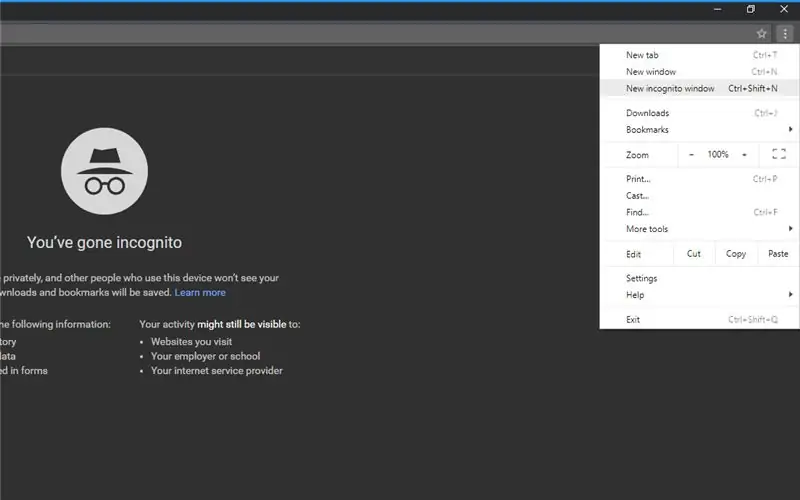
پنجره ناشناس پنجره ای است که به شما امکان می دهد بدون مرورگر (Chrome) اطلاعات مربوط به فعالیت های آنلاین خود را جمع آوری کنید و به صورت خصوصی در اینترنت مرور کنید. برای باز کردن چنین پنجره ای ، روی سه نقطه در گوشه سمت راست بالای پنجره باز Chrome کلیک کنید و از منوی تجزیه شده ، روی گزینه "پنجره ناشناس جدید" کلیک کنید.
راههای دیگری که می توانید برای باز کردن یک پنجره ناشناس استفاده کنید عبارتند از Command + Shift + N در Mac و Ctrl + Shift + N در Windows.
مرحله 2: مرحله 2: منوی Tools را باز کنید
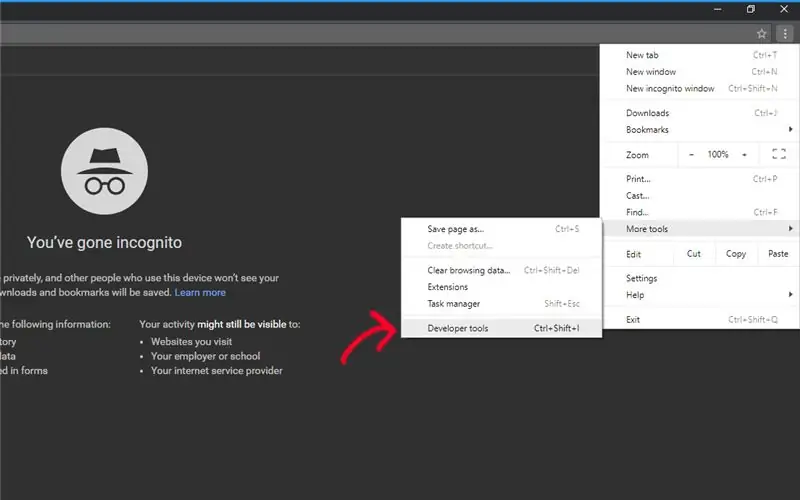
در پنجره ناشناس تازه باز شده روی نماد سه نقطه در گوشه بالا سمت راست کلیک کنید. منوی "More tools" را از بین گزینه های منوی کشویی که ظاهر می شود ، انتخاب کنید.
مرحله 3: مرحله 3: به ابزارهای توسعه دهنده دسترسی پیدا کنید
با کلیک بر روی منوی ابزارهای بیشتر ، منویی باز می شود. از این طریق ، روی منوی "Developer tools" کلیک کنید. پنجره برنامه نویس باز می شود. این را در سمت راست پنجره ناشناس مشاهده خواهید کرد.
مرحله 4: مرحله 4: از نمای موبایل استفاده کنید
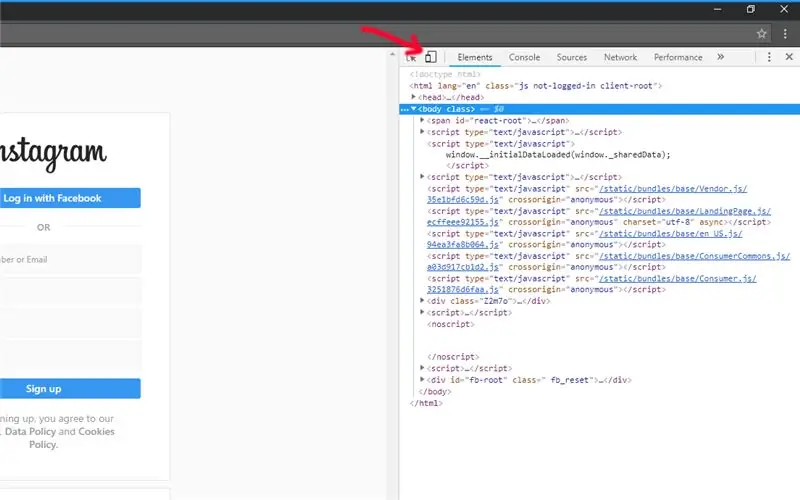
در پنجره برنامه نویس ، روی نماد دو مستطیل کلیک کنید. یکی کوچک و بزرگ این در گوشه بالا سمت چپ است. پس از کلیک روی این دکمه ، آبی می شود و Chrome در نمای موبایل نمایش داده می شود.
مرحله 5: مرحله 5: وب سایت اینستاگرام را باز کنید
آدرس www.instagram.com است
این را در نوار آدرس مرورگر وارد کنید ، دکمه Enter را فشار دهید. اینستاگرام را دقیقاً همانطور که در تلفن شما ظاهر می شود خواهید دید.
مرحله 6: مرحله 6: وارد حساب خود شوید

در صفحه ورود به سیستم که ظاهر می شود ، نام کاربری و رمز عبور خود را وارد کنید. روی دکمه "ورود" کلیک کنید. با این کار حساب اینستاگرام شما باز می شود و فقط در تلفن شما دروغ می گوید.
مرحله 7: مرحله 7: شروع به بارگذاری کنید
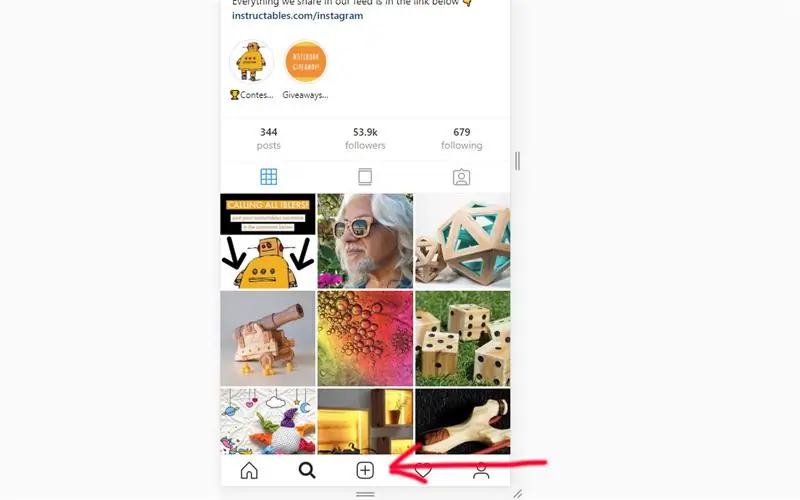
در پایین صفحه ، دکمه علامت + را مشاهده می کنید که روی آن کلیک می کند و بسته به رایانه ای که استفاده می کنید ، Finder یا File Explorer باز می شود.
مرحله 8: مرحله 8: تصویر را انتخاب کنید
برای یافتن پوشه ها و پیدا کردن عکسی که می خواهید بارگذاری کنید ، از Finder یا فایل اکسپلورر استفاده کنید. روی آن کلیک کنید و در نهایت روی دکمه "باز" کلیک کنید.
مرحله 9: مرحله 9: بارگذاری را به پایان برسانید
وقتی روی باز کردن کلیک می کنید ، تصویر در حساب Instagram شما بارگذاری می شود. قبل از آن باید چند تغییر در عکس ایجاد کنید.
برای افزودن فیلتر ، روی برگه "Filter" در قسمت پایین سمت چپ پنجره کلیک کنید.
فیلتر مورد استفاده را انتخاب کنید و سپس روی دکمه آبی "بعدی" در بالای صفحه کلیک کنید. در قسمت "نوشتن عنوان… با این کار تصویر در صفحه اینستاگرام شما ارسال می شود و دنبال کنندگان شما می توانند عکس شما را مشاهده ، لایک و نظر دهند.
توصیه شده:
نحوه بارگیری و استفاده از اینستاگرام در iPhone 6 و بالاتر: 20 مرحله

نحوه بارگیری و استفاده از اینستاگرام در iPhone 6 و بالاتر: این دستورالعمل برای کاربران جدید اینستاگرام است. در این قسمت نحوه ایجاد حساب و نحوه کار با آن مورد بررسی قرار می گیرد
نحوه استفاده از خواننده کارت حافظه داخلی PS3 به عنوان دستگاه USB در رایانه شخصی خود: 6 مرحله

نحوه استفاده از خواننده کارت حافظه داخلی PS3 به عنوان یک دستگاه USB در رایانه شخصی شما: ابتدا این اولین دستورالعمل من (yippie!) است ، مطمئن هستم که موارد زیادی در راه است. بنابراین ، من PS3 خراب داشتم و می خواستم از اجزای کار کمی استفاده کنید اولین کاری که انجام دادم این بود که برگه اطلاعات تراشه مبدل را روی کارت PS3 بکشید
نحوه بارگیری و استفاده از اینستاگرام: 28 مرحله (همراه با تصاویر)

نحوه بارگیری و استفاده از اینستاگرام: هدف از این مجموعه آموزشی این است که به شما کمک کند نحوه بارگیری و استفاده از اینستاگرام برای استفاده شخصی را بیاموزید. رسانه های اجتماعی بخشی فزاینده از زندگی روزمره ما هستند ، اینستاگرام به عنوان یکی از محبوب ترین شکل های اجتماعی در حال افزایش است
نحوه اجرای توزیع لینوکس بر روی رایانه از طریق نظر Ipod لطفاً اولین پست ارسال شده: 5 مرحله

نحوه اجرای توزیع لینوکس بر روی رایانه از طریق نظر Ipod لطفاً اولین ارسال: من یک توزیع محبوب قرار دادم. لینوکس بر روی آی پاد قدیمی من و روی رایانه من کمی خوب اجرا شد همه عکسها را بگیرید
از اتصال داده iPhone خود در رایانه خود استفاده کنید: 6 مرحله

از اتصال داده iPhone خود در رایانه خود استفاده کنید: توجه: از iOS 3 و 4 ، راههای دیگری برای اتصال وجود دارد ، حتی از طریق AT & T (البته هزینه اضافی) قانونی است. & nbsp؛ هر چند این روش هنوز کار می کند ، و همیشه (صرف نظر از به روزرسانی های iOS) تا زمانی که می توانید SSH را در iPhone خود SSH کنید. دارند
